Configurando o navegador.
Habilitando JavaScript Internet Explorer 6 e 7.
Habilitando JavaScript Internet Explorer 5.
Habilitando JavaScript Internet Explorer 4.x
Habilitando JavaScript Mozilla Firefox 2.0.0.x
Habilitando JavaScript Netscape 6.x ou 4.x
Obs: Após concluir a configuração, abra novamente
ou recarregue a página.
Habilitando JavaScript Internet Explorer 6 e 7.
Acesse o menu
Ferramentas, item
Opções da Internet
Escolha a aba
Segurança e clique no botão
Nível Personalizado
Procure até encontrar o trecho de sessão
Script/Script Ativo, como
na figura abaixo
Internet Explorer 7.
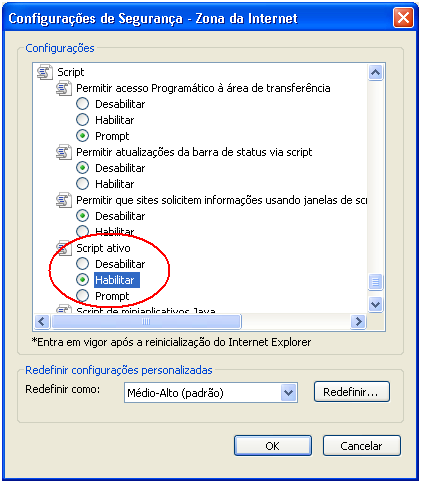 Internet Explorer
Internet Explorer 6.
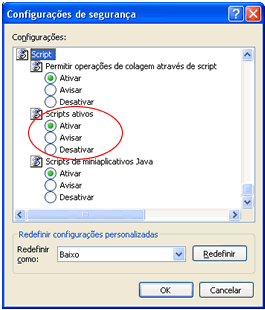 Escolha Habilitar/Ativar e aperte OK
Habilitando JavaScript Internet Explorer 5.
Escolha Habilitar/Ativar e aperte OK
Habilitando JavaScript Internet Explorer 5.
Acesse a menu Ferramentas, item Opções da Internet;
Escolha a aba Segurança e clique no botão Nível Personalizado;
Role a janela até encontrar o trecho de sessão Script / Scripts ativos;
Escolha a opção Ativar (Permitir operações de colagem através
de script e Scripts de miniaplicativos Java) e aperte o botão OK;
Reinicie o navegador.
Habilitando JavaScript Internet Explorer 4.x
Acesse a menu
Exibir, item
Opções da Internet;
Escolha a aba
Segurança e clique no botão
Configurações;
Role a janela até encontrar o trecho de sessão
Script; Marque a
opção
Scripts de miniaplicativos Java e Scripts ativos e aperte
o botão
OK;
Reinicie o browser.
Habilitando JavaScript Mozilla Firefox 2.0.0.x
Acesse a menu
Ferramentas, item
Opções;
Na nova janela, acesse a aba
Conteúdo:recuperá-la.
Selecione a opção
Permitir JavaScript e aperte o botão
OK.
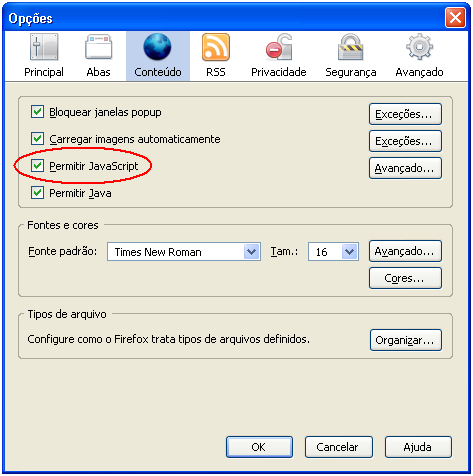 Habilitando JavaScript Netscape 6.x ou 4.x
Habilitando JavaScript Netscape 6.x ou 4.x
Acesse a menu Editar, item Preferências
; Clique em Avançado;
Marque a opção Enable JavaScript for Navigator ou Ativar JavaScript
; Aperte o botão OK;